Netflix on haastanut VPN-verkkoja viime vuodestavuosi. Sen jälkeen kun palvelu laajeni useisiin maihin vuonna 2016, niiden käyttäjien lukumäärä, jotka ovat käyttäneet maantieteellisesti lukittua Netflix-sisältöä VPN: n avulla, on noussut. Jotkut luopuivat yrittäessään antaa käyttäjille pääsy rajoitettuun sisältöön. Muut VPN-palvelut taistelevat. Netflix ei ole tyytyväinen vain VPN-palveluiden estämiseen. Se on nyt alkanut estää juurtuneita ja lukittuja Android-puhelimia asentamasta Netflix-sovellusta. Kun yrität asentaa sovelluksen, Play Kauppa ilmoittaa, että se ei ole yhteensopiva laitteesi kanssa. Sovellus itsessään toimii edelleen. Ainoa mitä tarvitset, on hankkia Netflix juurtuneella / lukitsemattomalla Android-puhelimella.
Lataa Netflix APK
Onneksi Android on erittäin avoin käyttöjärjestelmä. Sen avulla voit ladata sovelluksia sivulle. Periaatteessa, jos voit saada APK-tiedoston Android-sovellukselle, voit asentaa sen puhelimeesi. Kun Pokèmon Go oli saatavana vain tietyissä maissa, käyttäjät saivat pääsyn siihen lataamalla sovelluksen sivulle.
Sivukuormitus on melko yksinkertaista. Ainoa todellinen haaste on APK: n hankkiminen. APK: n saamiseksi tarvitset APK: n latauksen. APK-lataajien avulla voit ladata APK: n tietokoneellesi tai laitteellesi. Suosittelemme Netflixin lataamista APK Pure -sovelluksella. Siinä on Android-sovellus ja verkkokäyttöliittymä, joten voit valita, lataatko APK-tiedoston suoraan puhelimeesi tai sovitat työpöydällesi.
Käy Netflix-sovelluksessa Google Play Kaupassa (linkki lopussa). Kopioi sovelluksen URL-osoite ja siirry sitten APK Pure -sovellukseen.

Liitä Google Play Kaupan URL-osoite APK Pure -sovellukseen ja napauta enter. Se hakee sovelluksen. Napsauta Lataa.
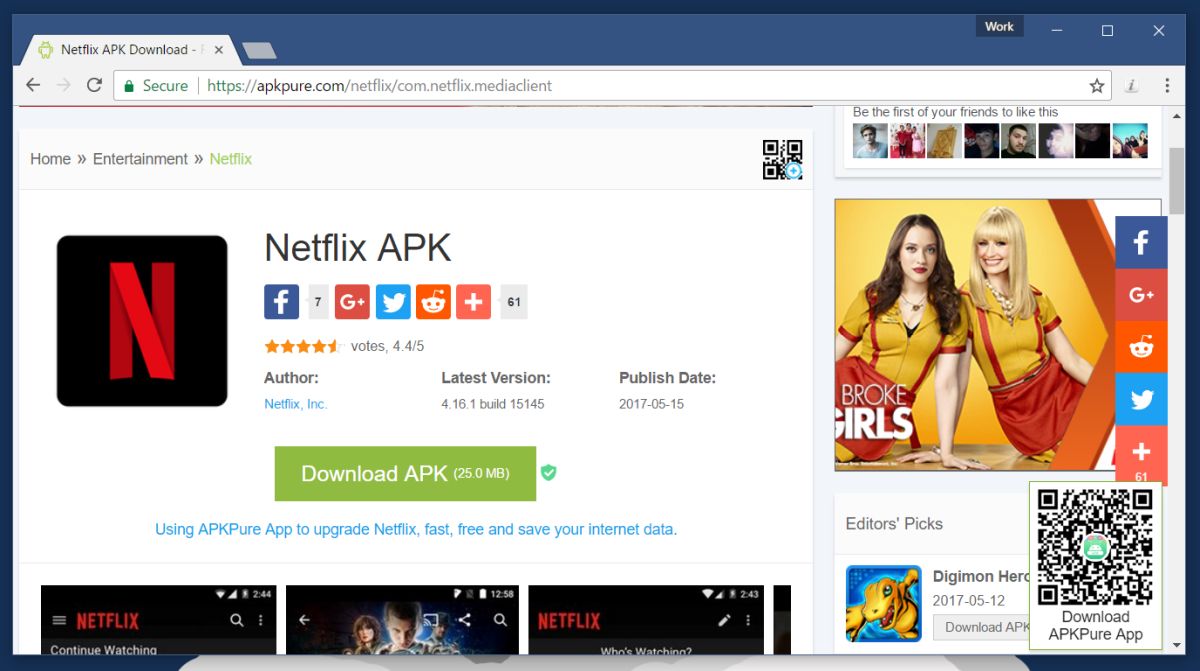
Sivun lataus Netflix-sovellus Androidilla
Kytke Android-laite tietokoneeseesi. Kopioi juuri lataamasi APK-tiedosto laitteen tallennustilaan. Jos sinulla ei vielä ole sellaista, lataa tiedostojesi hallinta laitteellesi. Android 6.0 tai uudempi on sisäänrakennettu tiedostohallinta, joka on erittäin yksinkertainen. Jos haluat jotain, joka on hiukan ominaisuuksiltaan rikkaampaa, tutustu parhaiden Android-tiedostonhallintasovellusten luetteloomme.
Siirry tiedostohallinnassa kansioon, johon olet tallentanut Netflix APK-tiedoston, ja napauta asentaaksesi se. Jos Android ilmoittaa, että sovellusten sivulataus on estetty, se on otettava käyttöön.
Avaa Asetukset-sovellus. Siirry Suojaus-kohtaan ja ota käyttöön Tuntemattomat lähteet -vaihtoehto. Yritä asentaa Netflix-sovellus uudelleen, ja tällä kertaa sen pitäisi toimia.
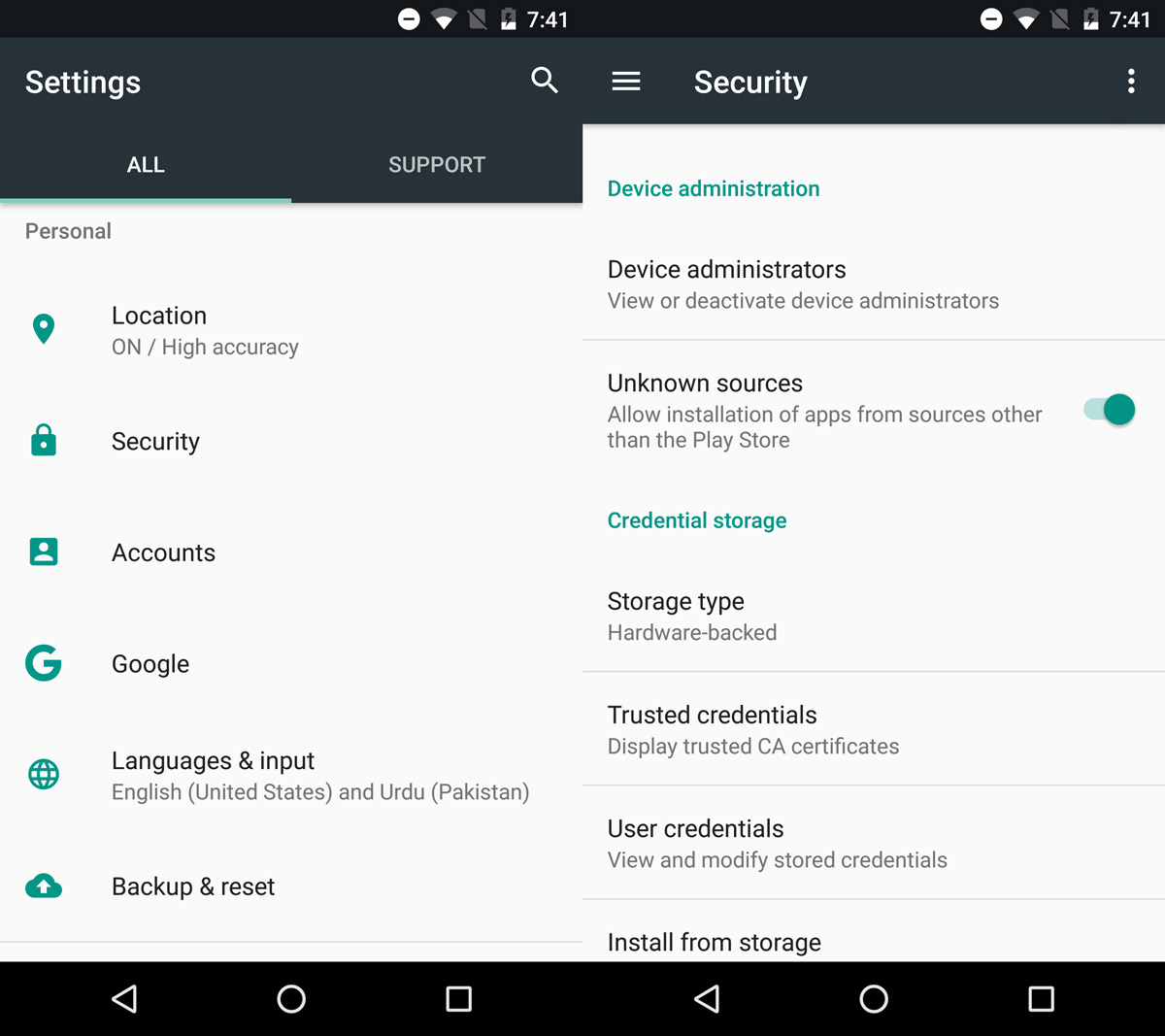
Kun sovellus on asennettu, kirjaudu sisäänNetflix-tili ja ala katsomaan. Toistaiseksi Netflix estää sovellusten asentamisen vain juurtuneisiin tai lukitsemattomiin laitteisiin. Jos voit saada Netflixin juurtuneella / lukitsemattomalla Android-puhelimella, voit katsoa sitä.
Onko tämä laiton?
Ei. Netflix on tehnyt tämän estääkseen Android-käyttäjiä huijaamasta sijaintiaan. Huijauspaikat ovat yksi tapa päästä maantieteellisesti rajoitettuun sisältöön, ja juurtunut laite tekee siitä helpomman. Tämä todella jatkaa Netflixin VPN-kieltoa. Ainoa ongelma tässä on, että kaikki, joilla on juurtunut tai lukittu laite, eivät yritä huijata Netflixiä. Tämä on huonosti harkittu, vaikkakaan ei ennenkuulumatonta. Aikaisemmin Pokèmon Go käytti samanlaisia taktiikoita estääkseen käyttäjiä huijaamaan sijaintiaan.
Lataa Netflix Google Play -kaupasta
Käy APK Pure -sivustolla










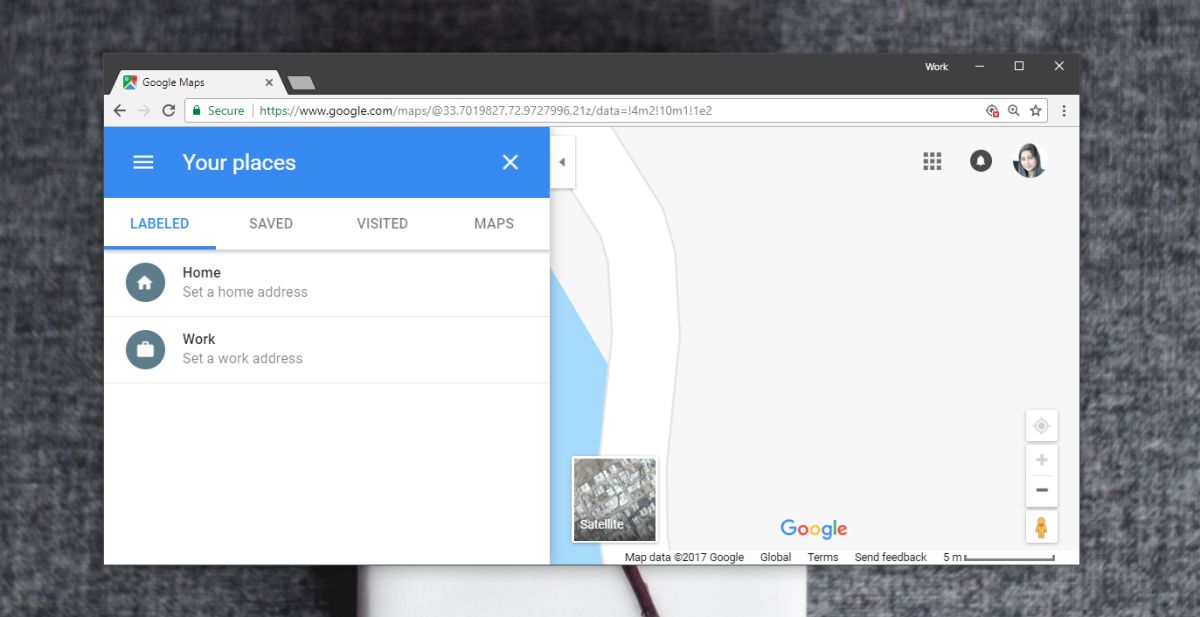


Kommentit